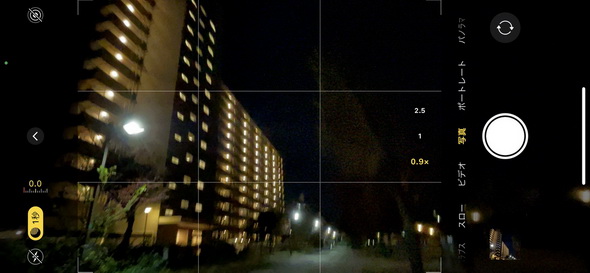iPhoneのカメラで「ゴースト」が出ないようにする方法:荻窪圭のiPhoneカメラ講座(2/2 ページ)
で、これを防ぐにはどうするか。まあ、基本的には無理なので、撮影前に気付いたら、その原因がどの光源にあるかをサッとチェックして、それが映り込まないように構図や撮影位置を変える、あるいは目立たない位置に映り込ませるのが基本。ほんのちょっとしたアングルや撮影位置でゴーストを抑制することはできる。
レンズが汚れていないかのチェックも大事。光がレンズの汚れで余計な反射したら困るから。
でも、それでも出ちゃうことはある。
そのときに試して欲しい技が2つある。1つは、後でアプリを使って消す方法。レタッチアプリが幾つか出ているので、気に入ったものを使うとよい。
Touch Retouchという専用のアプリもある。これはかなり優秀だ。夜空に出ている分には多分これでキレイに消せる。
例えばこの派手に出ちゃったゴースト。さすが光の国、というゴーストっぷりである。
これに「Touch Retouch」という「消す」ことに特化したアプリを使って消してみみる。有料だけど250円(税込み)と手頃な価格で買いやすいのだ。
ほぼキレイに消えた。作業時間は10秒くらい。もっと複雑な消去にも対応しているので。持っていると便利。
もう1つは意外な技。超広角カメラを使うのである。超広角カメラの方が「ゴーストが出づらい」のだ。画質は広角カメラよりちょっと落ちるけど、iPhone 12系は超広角カメラでもナイトモードを使えるので、それなりに行けるのだ。
まずは広角カメラでナイトモード。夜空に光の列ができている。これはなかなかアレだ。
それが、超広角カメラで撮るとこの通り。超広角カメラの方がゴーストが出づらいのだ。
というわけで、超広角カメラにして「0.9x」(つまり広角カメラに切り替わる直前)で撮ってみた。
まあ超広角カメラのデジタルズームなので画質はけっこう落ちるから、そこはもう割り切るしかないけれども、画質よりもゴーストが許せないときに使える。
冬になり、イルミネーションやら夜景やらを撮る機会がそれなりに増える季節(例年ほど浮かれてはいられないけど)、参考にしてもらえれば幸い。
関連記事
 「iPhone 12」のカメラを徹底的に試す iPhone 11世代から買い替えるレベル?
「iPhone 12」のカメラを徹底的に試す iPhone 11世代から買い替えるレベル?
ついに発売された「iPhone 12」。「コンピュテーショナルフォトグラフィ」をうたう本機のカメラ機能はどのように進化したのか徹底的に調べてみた。「iPhone 11 Pro」との画質の違いもチェックした。 「iPhone 12 Pro Max」のカメラをじっくりと試す 12 Proや11 Proとの違いは?
「iPhone 12 Pro Max」のカメラをじっくりと試す 12 Proや11 Proとの違いは?
iPhone 12 Pro Maxがいよいよ発売された。iPhone 12 Pro Maxのカメラ機能に注目している人も多いだろう。そこで今回はiPhone 12 ProとiPhone 12 Pro Maxを比べつつ、そのカメラ機能について評価した。 「Pixel 5」と「iPhone 12」のカメラを徹底比較 画作りの方向性が違って面白い結果に
「Pixel 5」と「iPhone 12」のカメラを徹底比較 画作りの方向性が違って面白い結果に
「Pixel 5」と「iPhone 12」はどちらも広角と超広角のカメラを搭載している。Googleはいち早く「コンピュテーショナルフォトグラフィ」を提唱しており、Appleもこの点に注力している。ではこれら2機種のカメラ画質はどう違うのだろうか? iOS 14では「カメラ」「写真」アプリの使い勝手が向上 細かな違いを確認した
iOS 14では「カメラ」「写真」アプリの使い勝手が向上 細かな違いを確認した
メジャーバージョンアップとなった「iOS 14」ではカメラ機能も大きく進化。「カメラ」と「写真」に特化してちょいと解説する。 iPhoneカメラでガラス越しの被写体をキレイに撮るコツ
iPhoneカメラでガラス越しの被写体をキレイに撮るコツ
ガラスの中にある像やオブジェ、ガラスの向こう側に広がる風景がうまく撮れないこと、よくありますよね。そんな時は、ある工夫をすれば上手に撮れるのですよ。
関連リンク
Copyright © ITmedia, Inc. All Rights Reserved.
アクセストップ10
- 「駅のQRコードが読み取れない」――ネットに落胆の声 なぜ“デジタル時刻表”が裏目に? (2025年12月25日)
- Gmailのメールアドレスが変更可能に? 年1回、計3回まで Googleのサポートページで明らかに (2025年12月26日)
- 楽天モバイルが「2025年内に1000万回線」の公約を果たせたワケ 次の目玉は「衛星通信」と三木谷氏 (2025年12月25日)
- iPhone 17 Proで話題になった「8倍光学品質ズーム」って何? そのメカニズムを解説 (2025年12月25日)
- 3COINSで1万1000円の「2WAYサウンドバー」を試す 日常の音質を格上げできるか? (2025年12月26日)
- 2025年モバイル業界総括:スマホ料金は「安さ」から「付加価値」の時代へ、通信品質競争も激化 (2025年12月26日)
- Xiaomi 17 Ultra、中国で発売 物理ズームリングを備えるLeicaモデルも (2025年12月26日)
- mineo料金プラン改定の真相 最安狙わず「データ増量+低速使い放題」で“ちょうどいい”を追求 (2025年12月25日)
- 3COINSで1万1000円の「プロジェクター」を試す 自動台形補正、HDMI入力、Android OS搭載で満足度は高め (2025年12月24日)
- 【2025年5月を振り返る】「スマホショルダー」をよく見かけるようになりましたが、皆さん使っていますか? (2025年12月25日)